Amazon Systems Manager Change Manager 不再向新客户开放。现有客户可以继续正常使用该服务。有关更多信息,请参阅 Amazon Systems Manager Change Manager 可用性变更。
aws:approve – 暂停自动化以进行手动批准
临时暂停自动化,直至指定委托人批准或拒绝操作。在达到所需批准数后,自动化执行将恢复。您可以将批准步骤插入到运行手册的 mainSteps 部分。
注意
此操作并不支持多账户和区域自动化。此操作的默认超时时间为 7 天(604800 秒),最长时间为 30 天(2592000 秒)。您可以通过指定 aws:approve 步骤的 timeoutSeconds 参数来限制或延长超时。
在以下示例中,aws:approve 操作临时暂停自动化,直至一个审批者接受或拒绝自动化。批准后,此自动化将运行简单的 PowerShell 命令。
您可以在控制台中批准或拒绝等待批准的自动化。
批准或拒绝等待的自动化
访问 https://console.aws.amazon.com/systems-manager/
,打开 Amazon Systems Manager 控制台。 在导航窗格中,选择 自动化。
-
选择状态为正在等待的自动化旁边的选项。
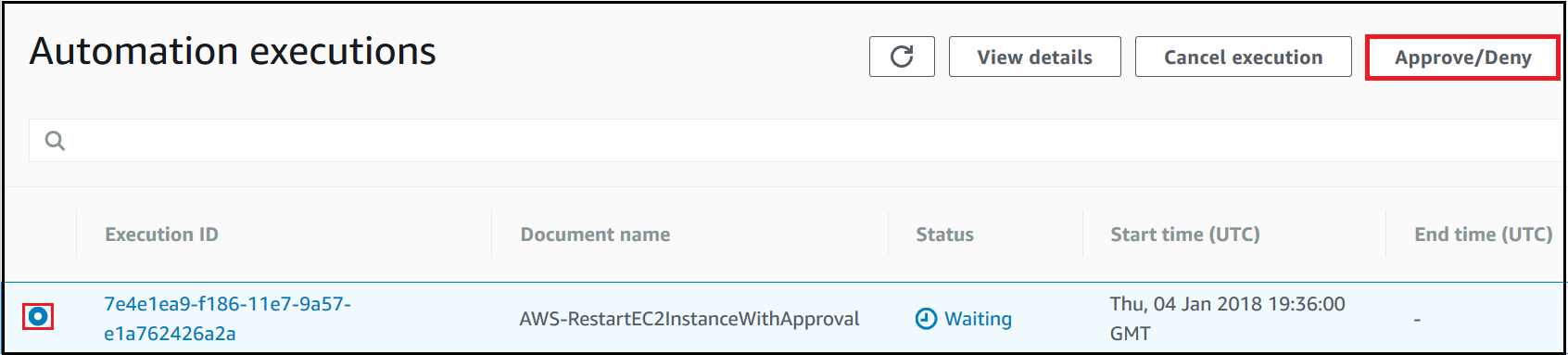
-
选择批准/拒绝。
-
查看自动化的详细信息。
-
选择批准或拒绝,键入评论(可选),然后选择提交。
输入示例
- NotificationArn
-
用于批准自动化的 Amazon Resource Name (即 ARN,属于 Amazon Simple Notification Service (Amazon SNS)) 的主题。当您在运行手册中指定
aws:approve步骤时,自动化 将向此主题发送消息,以让委托人知道必须批准或拒绝自动化步骤。Amazon SNS 主题的标题必须使用前缀“自动化”。类型:字符串
必需:否
- 消息
-
发送批准请求时要包含在 Amazon SNS 主题中的信息。最大消息长度为 4096 个字符。
类型:字符串
必需:否
- MinRequiredApprovals
-
恢复自动化所需的最小批准数。如果您未指定值,系统将默认为 1。此参数的值必须为正数。此参数的值不能超过
Approvers参数定义的审批者数。类型:整数
必需:否
- Approvers
-
能够批准或拒绝操作的经 Amazon 身份验证的委托人的列表。最大审批者数量为 10。您可使用以下任意格式指定委托人:
-
一个用户名称
-
用户 ARN
-
IAM 角色 ARN
-
IAM 担任角色 ARN
类型:StringList
必需:是
-
- EnhancedApprovals
-
此输入仅用于 Change Manager 模板。能够批准或拒绝操作的经过 Amazon 身份验证的主体、IAM 主体的类型以及最少批准者数量的列表。以下是 示例:
schemaVersion: "0.3" emergencyChange: false autoApprovable: false mainSteps: - name: ApproveAction1 action: aws:approve timeoutSeconds: 604800 inputs: Message: Please approve this change request MinRequiredApprovals: 3 EnhancedApprovals: Approvers: - approver: John Stiles type: IamUser minRequiredApprovals: 0 - approver: Ana Carolina Silva type: IamUser minRequiredApprovals: 0 - approver: GroupOfThree type: IamGroup minRequiredApprovals: 0 - approver: RoleOfTen type: IamRole minRequiredApprovals: 0类型:StringList
必需:是
输出
- ApprovalStatus
-
步骤的批准状态。状态可以为下列状态之一:已批准、已拒绝或正在等待。“正在等待”意味着自动化正在等待来自审批者的输入。
类型:字符串
- ApproverDecisions
-
包括每位审批者的批准决定的 JSON 映射。
类型:MapList